Jak przekonwertować plik RAR na ZIP w systemie Windows

Masz pliki RAR, które chcesz przekonwertować na pliki ZIP? Dowiedz się, jak przekonwertować plik RAR na format ZIP.
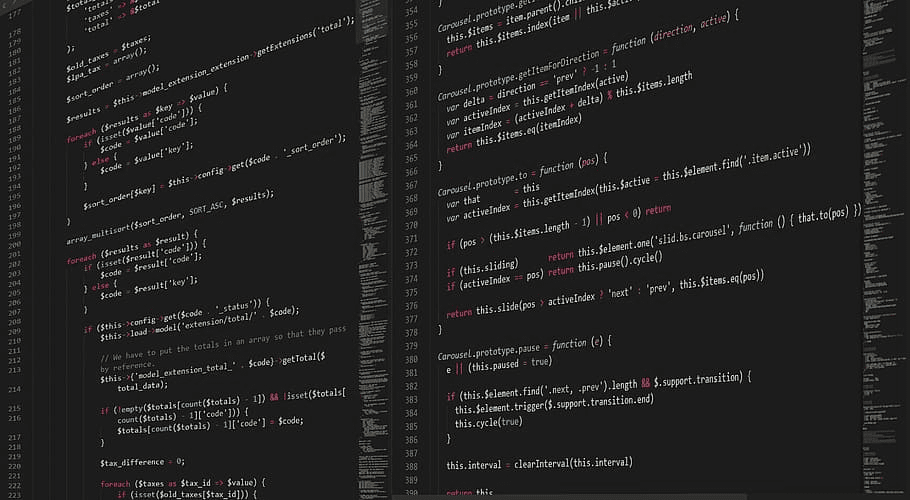
Większość ludzi chętnie układa okna obok siebie w systemie Windows, gdy chcą czytać dwa dokumenty naraz lub mają otwarte okno z innej aplikacji. Otwarcie wielu dokumentów jednocześnie może być bardzo pomocne, jeśli musisz odwoływać się do innego dokumentu. Na przykład, jeśli próbujesz zakodować funkcję niestandardową, która jest zdefiniowana w osobnym pliku.
Jeśli chcesz zobaczyć więcej niż jeden dokument w tym samym czasie w Sublime Text 3, możesz przeciągnąć kartę do drugiego okna. Możesz też podzielić okno główne na wiele okien podrzędnych, a następnie kliknąć i przeciągnąć karty dokumentu do preferowanego okna podrzędnego.
Aby skonfigurować liczbę podokien, które chcesz, kliknij „Widok” na górnym pasku, a następnie „Układ” na liście rozwijanej. Na drugim poziomie listy rozwijanej wybierz, który ze wstępnie skonfigurowanych układów chcesz.
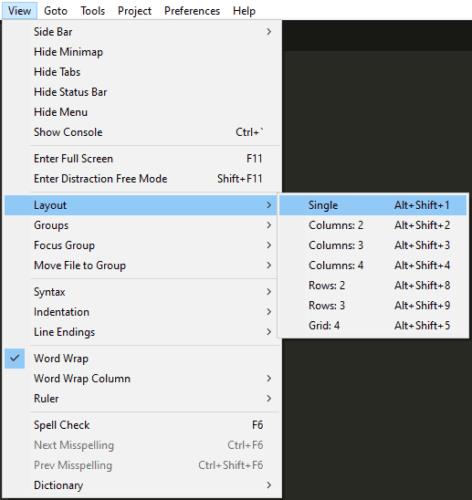
Kliknij „Widok”, a następnie „Układ” z listy rozwijanej i wybierz opcję z drugiego poziomu menu.
Istnieje siedem wstępnie skonfigurowanych układów, domyślnie jest tylko jedno okno, możesz wybrać dwa, trzy lub cztery podokna obok siebie, wybierając odpowiednią liczbę kolumn. Alternatywnie możesz wybrać dwa lub trzy okna podrzędne ułożone pionowo lub siatkę dwa na dwa.
Jeśli chcesz dodać jeszcze więcej podokien, możesz, ale musisz to zrobić jeden po drugim. Kliknij ponownie „Widok”, a następnie kliknij „Grupy” bezpośrednio pod „Układ”. Na drugim poziomie menu kliknij „Nowa grupa”, aby dodać nowe okno podrzędne.
Dodanie większej liczby podokien niż sugerowane we wstępnie zainstalowanych układach spowoduje, że pewna liczba kolumn zostanie podzielona pionowo na resztę podokien. Możesz wybrać liczbę kolumn wyświetlanych w tym widoku, wybierając wartość „Maksymalna liczba kolumn” w tym samym menu „Grupy”.
Wskazówka: możesz otworzyć nowe okno podrzędne za pomocą pary skrótów klawiaturowych. Aby to zrobić, musisz nacisnąć Ctrl+K, a następnie Ctrl+Shift+Up. Możesz powtarzać tyle razy, ile chcesz.
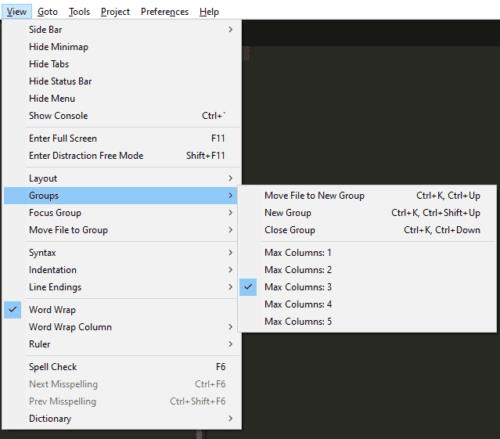
Naciśnij Ctrl+K, a następnie Ctrl+Shift+Up, aby otworzyć nowe okno podrzędne.
Masz pliki RAR, które chcesz przekonwertować na pliki ZIP? Dowiedz się, jak przekonwertować plik RAR na format ZIP.
Czy musisz zorganizować cykliczne spotkania w MS Teams z tymi samymi członkami zespołu? Dowiedz się, jak ustawić spotkanie cykliczne w Teams.
Pokazujemy, jak zmienić kolor podświetlenia tekstu i pól tekstowych w Adobe Reader w tym przewodniku krok po kroku.
W tym samouczku pokazujemy, jak zmienić domyślne ustawienie powiększenia w programie Adobe Reader.
Spotify może być irytujące, jeśli uruchamia się automatycznie za każdym razem, gdy uruchomisz komputer. Wyłącz automatyczne uruchamianie, korzystając z tych kroków.
Jeśli LastPass nie może się połączyć z serwerami, wyczyść lokalną pamięć podręczną, zaktualizuj menedżera haseł i wyłącz rozszerzenia przeglądarki.
Microsoft Teams obecnie nie obsługuje przesyłania spotkań i połączeń na Twój telewizor natywnie. Jednak można użyć aplikacji do lustra ekranu.
Dowiedz się, jak naprawić błąd OneDrive Kod 0x8004de88, aby przywrócić działanie przechowywania w chmurze.
Zastanawiasz się, jak zintegrować ChatGPT z Microsoft Word? Ten przewodnik pokaże Ci dokładnie, jak to zrobić z dodatkiem ChatGPT do Worda w 3 łatwych krokach.
Utrzymuj czystą pamięć podręczną w przeglądarce Google Chrome, postępuj��c zgodnie z tymi krokami.






